iPhone 6使用技巧小结
Iphone6与6plus你不知道的专属技巧
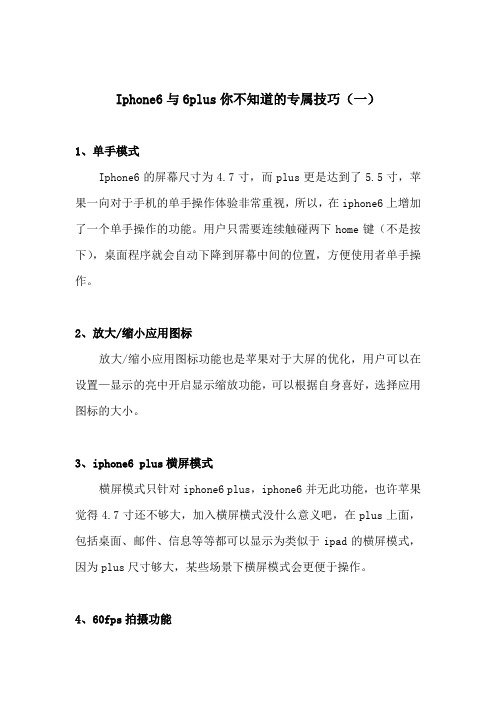
Iphone6与6plus你不知道的专属技巧(一)
1、单手模式
Iphone6的屏幕尺寸为4.7寸,而plus更是达到了5.5寸,苹果一向对于手机的单手操作体验非常重视,所以,在iphone6上增加了一个单手操作的功能。
用户只需要连续触碰两下home键(不是按下),桌面程序就会自动下降到屏幕中间的位置,方便使用者单手操作。
2、放大/缩小应用图标
放大/缩小应用图标功能也是苹果对于大屏的优化,用户可以在设置—显示的亮中开启显示缩放功能,可以根据自身喜好,选择应用图标的大小。
3、iphone6 plus横屏模式
横屏模式只针对iphone6 plus,iphone6并无此功能,也许苹果觉得4.7寸还不够大,加入横屏横式没什么意义吧,在plus上面,包括桌面、邮件、信息等等都可以显示为类似于ipad的横屏模式,因为plus尺寸够大,某些场景下横屏模式会更便于操作。
4、60fps拍摄功能
Iphone6支持拍摄1920-1080p/60fps(每秒画格数达60)的视频,但是默认并未开启,用户需要进入设置—照片与相机,打开使用60FPS录像。
这样,就可以愉快地拍摄高清视频啦。
苹果6强制重启方法

苹果6强制重启方法
苹果6手机是一款性能稳定、操作流畅的智能手机,但在日常使用中,有时也会遇到一些小故障,比如出现系统卡顿、应用无响应等情况,这时候强制重启手机可能是一个解决问题的有效方法。
下面将介绍苹果6强制重启的方法。
首先,若你的苹果6出现了系统卡顿或应用无响应的情况,可以尝试使用强制重启的方法来解决。
强制重启的操作步骤如下:
1. 按住手机上方的电源键和下方的Home键不放。
在苹果6手机上,电源键位于手机右侧,Home键则位于手机正面下方。
2. 同时按住电源键和Home键约10秒钟,直到出现苹果logo在屏幕上闪现。
3. 释放电源键和Home键,手机将会自动重启。
通过以上操作,你的苹果6手机就会进行强制重启。
在重启完成后,通常可以解决系统卡顿或应用无响应的问题。
需要注意的是,强制重启并不会对手机内部数据造成任何影响,因此可以放心使用。
除了系统卡顿或应用无响应的情况外,苹果6手机在遇到其他问题时,也可以尝试使用强制重启的方法来解决。
比如,手机出现了死机、屏幕无响应等情况,都可以尝试进行强制重启。
总之,苹果6强制重启是一种简单有效的解决手机故障的方法,可以帮助你快速恢复手机正常运行。
但需要注意的是,强制重启并不是长久之计,若手机出现频繁故障,建议及时联系苹果官方客服或到正规的维修点进行检修。
希望以上介绍的苹果6强制重启方法能够帮助到你,祝你的苹果6手机运行顺畅!。
iPhone6如何强制关机?强制关机技巧
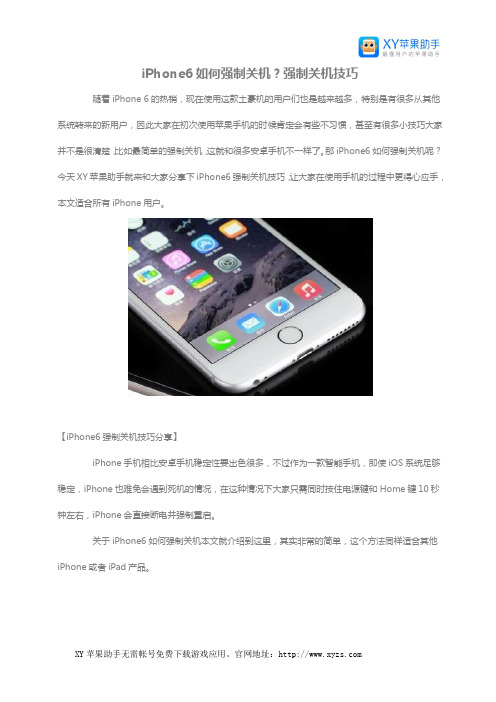
XY 苹果助手无需帐号免费下载游戏应用。
官网地址: iPhone6如何强制关机?强制关机技巧
随着iPhone 6的热销,现在使用这款土豪机的用户们也是越来越多,特别是有很多从其他系统转来的新用户,因此大家在初次使用苹果手机的时候肯定会有些不习惯,甚至有很多小技巧大家并不是很清楚,比如最简单的强制关机,这就和很多安卓手机不一样了。
那iPhone6如何强制关机呢?今天XY 苹果助手就来和大家分享下iPhone6强制关机技巧,让大家在使用手机的过程中更得心应手,本文适合所有iPhone 用户。
【iPhone6强制关机技巧分享】
iPhone 手机相比安卓手机稳定性要出色很多,不过作为一款智能手机,即使iOS 系统足够稳定,iPhone 也难免会遇到死机的情况,在这种情况下大家只需同时按住电源键和Home 键10秒钟左右,iPhone 会直接断电并强制重启。
关于iPhone6如何强制关机本文就介绍到这里,其实非常的简单,这个方法同样适合其他iPhone 或者iPad 产品。
iphone6 plus使用技巧

iphone6 plus使用技巧iPhone 6 Plus 使用技巧iPhone 6 Plus 是苹果公司推出的一款大屏幕智能手机,使用起来非常方便,下面是一些使用技巧,帮助你更好地使用这个设备。
1.使用快捷指令:iPhone 6 Plus 支持快捷指令功能,可以在设置中进行设置。
你可以为一些常用的操作设置快捷指令,比如拍照、发短信等,提高使用效率。
2.屏幕旋转锁定:由于 iPhone 6 Plus 是一款大屏幕手机,有时候屏幕会自动旋转,这在某些情况下可能会带来不便。
你可以在控制中心中打开屏幕旋转锁定按钮,这样屏幕就不会意外旋转了。
3.使用消息提醒:当你想在不打断当前操作的情况下查看新消息时,可以使用消息提醒功能。
它可以在屏幕上显示一个小提示,告诉你收到了新的消息,你可以随时查看或回复。
4.定位服务:iPhone 6 Plus 内置了 GPS 及其他定位技术,你可以在设置中打开定位服务来提高你的手机使用体验。
比如,你可以使用地图应用找到附近的餐馆、加油站等。
5.使用云存储:iPhone 6 Plus 可以通过 iCloud 进行数据备份和同步。
你可以在设置中登录你的 iCloud 帐号,并打开备份选项,这样你的数据就会自动备份到云端,并可以在其他设备上访问。
6.使用控制中心:iPhone 6 Plus 的控制中心是一个快速访问常用功能的地方,比如调节亮度、音量、Wi-Fi 等。
你只需在屏幕底部向上滑动,即可打开控制中心,轻松操作这些功能。
7.使用 Touch ID:iPhone 6 Plus 支持指纹解锁功能,你可以在设置中录入指纹,并开启 Touch ID 功能。
这样你就可以使用指纹解锁手机、验证购买等,方便又安全。
8.使用 Siri:iPhone 6 Plus 内置了 Siri,它是一款智能语音助手,可以帮助你完成一些操作。
你可以长按 Home 键或说“嘿Siri”唤醒 Siri,通过语音让它完成一些任务,比如发送短信、查询天气等。
苹果6隐藏的20个技巧和实用功能(篇一)

iPhone6隐藏的20个技巧和实用功能(篇一)其实iPhone 本身有很多功能,不过却隐藏着在当中。
现在就让小编来教你iPhone 其中的20 个隐藏技巧吧。
1. 设定更复杂的密码而不只是一般的数字。
(1)“设定/设置”–>“一般/通用”–>“密码”。
(2)关闭“简易密码”。
(3)在设定密码后,之后你要解锁,就会跳出英文加数字的键盘了。
2. 你可以叫Siri帮你把Email念出来。
只要开启Siri,然后告诉它“Read my email”,你就能听到寄件者的名字、信件的日期与时间,还有寄件标题。
你也可以给它指令“读我最新的邮件”(read my latest email)和“我有来自某人的信吗?”(Do I have email from [person]?)3. 查看你短信的发送时间。
如果你有升级到iOS 7,那你可以把你的信息框框往左拉,就可以看到时间了。
4. 看看你头上现在飞过了哪些飞机。
问问Siri“What flights are above me?”(我上头飞过什么飞机?)或是说“Planes overhead”(上头的飞机),然后它就会给你很详细资料,包括飞机名称、高度、飞行角度。
(Siri需要30秒才能整理出这个资料,请有耐心一些。
)5. 打错字就摇一摇吧!如果你打了字,但又改变心意想要删除,那就摇一摇手机,就会跳出一个“撤销”的画面。
如果你点选“撤销”删除了文字,但又想要再要回来,那就再摇一摇,就会再跳回你原本打的文字了。
6. 横着看日历可以看得更仔细。
把你的手机横着看,那你的日历就会出现更多细节了。
7. 锁定英文大写其实很简单。
想要打英文大写,却要打一个、按一次大写键吗?其实你只要点选2次大写键(向上的箭头)就可以锁定大写了。
附注:如果你无法使用这个方法,请到“设定”–>“一般”–>“键盘”,确定大写键功能是开启的。
8. 水平仪其实很酷的!在指南针功能里头,只要你往左滑,你就会看到两个白点,就是水平仪的功能。
苹果6反应慢的解决方法
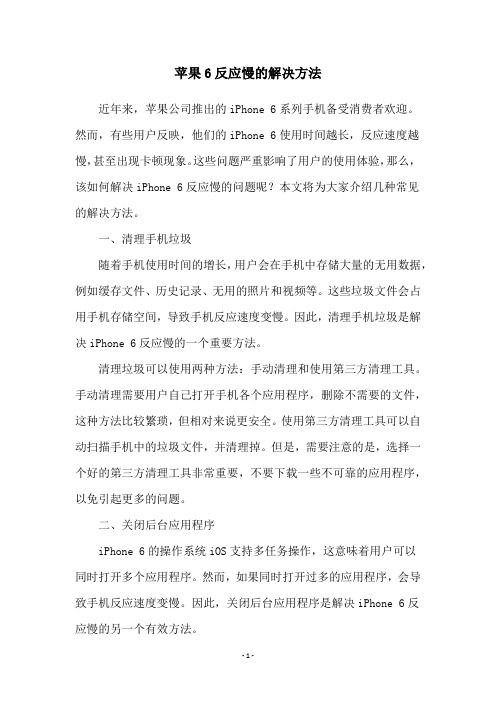
苹果6反应慢的解决方法近年来,苹果公司推出的iPhone 6系列手机备受消费者欢迎。
然而,有些用户反映,他们的iPhone 6使用时间越长,反应速度越慢,甚至出现卡顿现象。
这些问题严重影响了用户的使用体验,那么,该如何解决iPhone 6反应慢的问题呢?本文将为大家介绍几种常见的解决方法。
一、清理手机垃圾随着手机使用时间的增长,用户会在手机中存储大量的无用数据,例如缓存文件、历史记录、无用的照片和视频等。
这些垃圾文件会占用手机存储空间,导致手机反应速度变慢。
因此,清理手机垃圾是解决iPhone 6反应慢的一个重要方法。
清理垃圾可以使用两种方法:手动清理和使用第三方清理工具。
手动清理需要用户自己打开手机各个应用程序,删除不需要的文件,这种方法比较繁琐,但相对来说更安全。
使用第三方清理工具可以自动扫描手机中的垃圾文件,并清理掉。
但是,需要注意的是,选择一个好的第三方清理工具非常重要,不要下载一些不可靠的应用程序,以免引起更多的问题。
二、关闭后台应用程序iPhone 6的操作系统iOS支持多任务操作,这意味着用户可以同时打开多个应用程序。
然而,如果同时打开过多的应用程序,会导致手机反应速度变慢。
因此,关闭后台应用程序是解决iPhone 6反应慢的另一个有效方法。
关闭后台应用程序可以通过以下步骤完成:1.双击Home键,打开最近使用的应用程序列表。
2.在最近使用的应用程序列表中,向上滑动要关闭的应用程序。
3.重复步骤2,关闭所有需要关闭的应用程序。
三、更新iOS系统苹果公司会定期发布iOS系统的更新,这些更新通常包括新功能和修复一些已知问题。
如果iPhone 6出现反应慢的问题,可以尝试更新iOS系统。
更新iOS系统可以通过以下步骤完成:1.打开设置应用程序。
2.点击“通用”选项。
3.点击“软件更新”选项。
4.如果有可用的更新,点击“下载并安装”按钮。
五、重启手机如果iPhone 6经常出现反应慢的问题,可以尝试重启手机。
iPhone6和iPhone6 Plus四个基础小技巧

iPhone6和iPhone6 Plus四个基础小技巧
iPhone6和iPhone6 Plus作为iPhone家庭中“脸”最大的两个孩子,有一些操作技巧是它们才独有的。
今天,XY苹果助手就像大家介绍一下iPhone6/6 Plus四个最基础的实用技巧。
1. 连续两次触摸Home键开启单手模式
相比一些安卓机型,苹果拿出了更易用的单手模式解决方案。
你不需要进入设置中调节,只需在需要时连续触摸两次Home键,就能开启单手模式,你会发现主屏应用程序图标全部下移并缩减为三列,但增加了页面数量。
这个模式也适用于任何应用,只是界面上方大片的空白稍微丑了些。
2.显示缩放功能
如果你觉得单手模式图标仍不够大,那么可以进入“设置-显示和亮度”项目中开启显示缩放功能,图标和菜单项目会变得更大。
3.iPhone6 Plus的横向显示模式
如果你使用的是iPhone6 Plus,那么它还支持主屏和应用的横向显示模式。
部分应用如消息、电子邮件,会采用类似iPad那样的分屏显示效果,让你同时看到消息列表和详细内容,充分利用大屏幕空间。
4.iPhone6 Plus的横向键盘
由于屏幕尺寸更大,iPhone6 Plus的横向键盘可以更直观地进行操作,不需要进入二级目录就能使用剪切、粘贴等功能,所以如果你需要进行大量文字操作,不妨使用横向模式。
了解了上面这四个基础的实用技巧,在使用iPhone6和iPhone6 Plus时,你能够更得心应手哦~。
iphone6iphone6plus常见问题及解决方案汇总

iPhone6 iPhone6 Plus常见问题及解决方案汇总苹果去年推出的iPhone6及iPhone6 Plus获得了极大的成功,相信很多朋友也都购买了这两款机型中的某一款。
苹果产品的质量向来是不错的,但显然还达不到完美的程度,下面我们就汇总了一些iPhone6和iPhone6 Plus 的常见问题及解决方案,希望对大家带来一些帮助。
屏幕问题红蓝屏现象一些用户反映,iPhone6和iPhone6 Plus有时会显示红色或蓝色并闪现,随后不断重启,这可能是一个软件问题或是由于备份损坏而造成。
最简单的解决方案自然是恢复手机固件,需要注意的固件一定要从苹果官方下载,以保证完整性。
屏幕图标放大如果iPhone6或Plus的屏幕图标放大,很可能是误开启了缩放功能,可以使用三根手指连续按两次屏幕来实现缩放,或是在设置-通用-辅助功能中关闭缩放功能。
键盘显示不完整键盘显示不完整的现象基本上是软件问题,除了升级到最新固件,也有可能是安装的第三方键盘存在兼容性问题,尝试卸载第三方键盘后重启iPhone,通常可以解决问题。
硬件损坏屏幕碎裂或是弯曲通常来说,这两种问题都属于人为损坏,用户只能前往Apple Store进行付费维修或更换。
不过,针对iPhone6 Plus的弯曲是否是设计问题还无定论,但新批次机型几乎已经没有这个问题。
如果你的iPhone6Plus是首批机型并已经弯曲,可以尝试与苹果客服人员沟通,很可能会得到免费更换服务。
麦克风和耳机问题如果在使用过程中发现很难听到对方声音或是充满杂音,软件方面可以进入设置-通用菜单,关闭电话噪音消除。
另外,可以尝试更换耳机进行测试,最后重启手机。
如果问题依然存在,很可能便是硬件出现故障了。
相机不工作在使用相机拍照时,一些用户会发生相机取景黑屏、无法使用的情况。
一般来说,进入设置-通用菜单选择重置手机,会解决问题。
也有可能是使用了老旧iPhone的备份,这时候只需恢复出厂设置并将其设置为全新的手机,便可解决问题。
6plus使用技巧
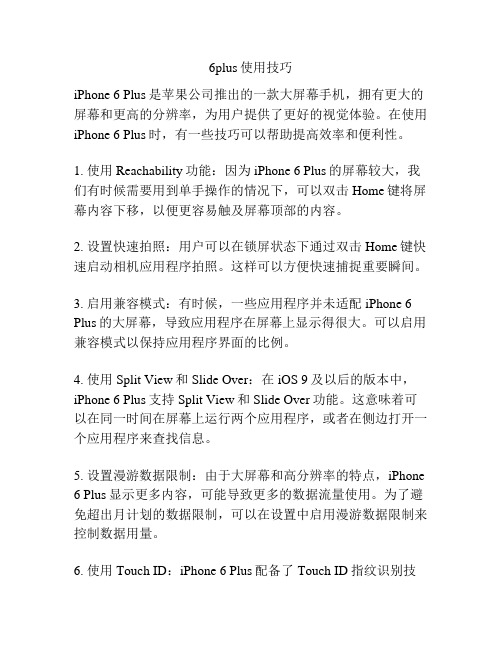
6plus使用技巧iPhone 6 Plus是苹果公司推出的一款大屏幕手机,拥有更大的屏幕和更高的分辨率,为用户提供了更好的视觉体验。
在使用iPhone 6 Plus时,有一些技巧可以帮助提高效率和便利性。
1. 使用Reachability功能:因为iPhone 6 Plus的屏幕较大,我们有时候需要用到单手操作的情况下,可以双击Home键将屏幕内容下移,以便更容易触及屏幕顶部的内容。
2. 设置快速拍照:用户可以在锁屏状态下通过双击Home键快速启动相机应用程序拍照。
这样可以方便快速捕捉重要瞬间。
3. 启用兼容模式:有时候,一些应用程序并未适配iPhone 6 Plus的大屏幕,导致应用程序在屏幕上显示得很大。
可以启用兼容模式以保持应用程序界面的比例。
4. 使用Split View和Slide Over:在iOS 9及以后的版本中,iPhone 6 Plus支持Split View和Slide Over功能。
这意味着可以在同一时间在屏幕上运行两个应用程序,或者在侧边打开一个应用程序来查找信息。
5. 设置漫游数据限制:由于大屏幕和高分辨率的特点,iPhone6 Plus显示更多内容,可能导致更多的数据流量使用。
为了避免超出月计划的数据限制,可以在设置中启用漫游数据限制来控制数据用量。
6. 使用Touch ID:iPhone 6 Plus配备了Touch ID指纹识别技术,通过在设置中添加指纹,用户可以用指纹解锁手机和购买应用程序,更方便快捷。
7. 多任务管理:在iPhone 6 Plus上,用户可以通过双击Home键打开多任务界面,可以快速切换应用程序,以提高工作效率。
8. 使用iCloud备份:为了保护手机上的数据,可以在设置中启用iCloud备份,包括照片、联系人、日历、备忘录等。
这样即使丢失手机或换了新手机,可以轻松恢复这些数据。
9. 使用Apple Pay:iPhone 6 Plus支持Apple Pay功能,可以在支持的商家使用手机进行支付,更加方便和安全。
iPhone6,健康不能用不显示数据该怎么办-
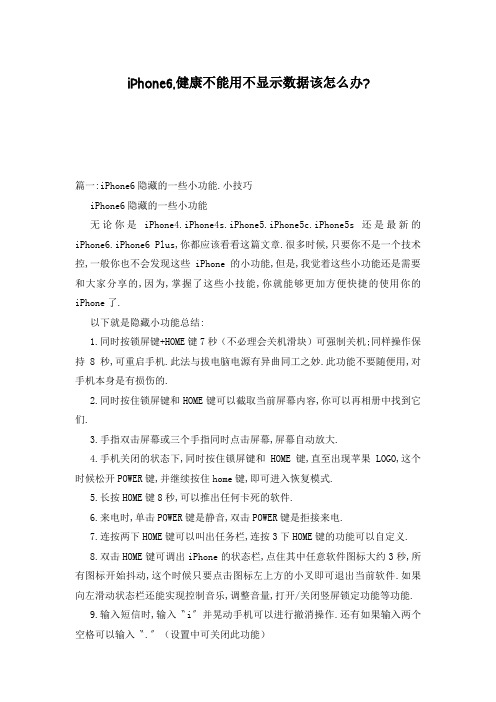
iPhone6,健康不能用不显示数据该怎么办?篇一:iPhone6隐藏的一些小功能.小技巧iPhone6隐藏的一些小功能无论你是iPhone4.iPhone4s.iPhone5.iPhone5c.iPhone5s还是最新的iPhone6.iPhone6 Plus,你都应该看看这篇文章.很多时候,只要你不是一个技术控,一般你也不会发现这些iPhone的小功能,但是,我觉着这些小功能还是需要和大家分享的,因为,掌握了这些小技能,你就能够更加方便快捷的使用你的iPhone了.以下就是隐藏小功能总结:1.同时按锁屏键+HOME键7秒(不必理会关机滑块)可强制关机;同样操作保持8秒,可重启手机.此法与拔电脑电源有异曲同工之妙.此功能不要随便用,对手机本身是有损伤的.2.同时按住锁屏键和HOME键可以截取当前屏幕内容,你可以再相册中找到它们.3.手指双击屏幕或三个手指同时点击屏幕,屏幕自动放大.4.手机关闭的状态下,同时按住锁屏键和HOME键,直至出现苹果 LOGO,这个时候松开POWER键,并继续按住home键,即可进入恢复模式.5.长按HOME键8秒,可以推出任何卡死的软件.6.来电时,单击POWER键是静音,双击POWER键是拒接来电.7.连按两下HOME键可以叫出任务栏,连按3下HOME键的功能可以自定义.8.双击HOME键可调出iPhone的状态栏,点住其中任意软件图标大约3秒,所有图标开始抖动,这个时候只要点击图标左上方的小叉即可退出当前软件.如果向左滑动状态栏还能实现控制音乐,调整音量,打开/关闭竖屏锁定功能等功能.9.输入短信时,输入〝i〞并晃动手机可以进行撤消操作.还有如果输入两个空格可以输入〝.〞(设置中可关闭此功能)_.在计算器中没有退格键,但你只需在数字屏幕上向左或是向右划一下就可以实现退格功能._.iPhone6的原装耳机除之前几代的功能之外,其音量+还能作为快门来拍照.可谓是偷拍神器._.非静音状态下iPhone6的相机快门声音不可关闭,但你可以按住扬声器静音效果非常好!_.关掉电池百分比,关掉不必要的地位功能,会使电池带电更久.一般情况下不要等到电池没有电了才充电,也不要再充电的情况下使用手机_.手机最好不要带壳,会影响散热,当然iPhone6由于其独特的造型,需要保护其摄像头,所以最好买一个手机壳._.其实HOME键的使用寿命是很长时间的,不要担心因为过多的按触使得他损坏,所以很多时间其实没必要使用assistive touch_.手机信号格很多时候是会欺骗人的,你是看不出来真实的信号的好坏的,你可以将手机的信号格设置为数字,这样就可以很轻易的看出信号的好坏_.最新的iPhone6所带的ios8系统,以及升级过为ios8的其他iPhone会发现双击HOME时,会看到最近通话,这个可以在通用-邮件.通讯录.日历-在应用程序切换器中显示-关闭最近通话篇二:果粉必备Iphone6数据丢失如何恢复果粉必备Iphone6数据丢失如何恢复现在基本是果粉的世界,搭个公车坐个地铁,抬头望去尽是iPhone iPhoneiPhone ,从一个侧面也可以看出苹果的营销是真的很成功.小编是一个忠实的果粉,基本上Iphone的一些小功能在我手上都玩得炉火纯青,前两天刚好有个朋友误删了手机的照片找我帮忙恢复,小编三下五除二就帮她弄好了.相信许多果粉在使用Iphone或者iPad的时候,都会有过误删数据,误删照片的惨痛经历.很多人会提问,特殊的IOS系统是不是无法找回丢失的数据呢?答案是否定的.今天小编本着服务大众的心,跟大家普及一下:iPhone 数据丢失怎么恢复?方法一:通过iTunes恢复.基本上每个iPhone都会自带iTunes,但是想要通过iTunes恢复你的数据,前提是你的iTunes里面有iPhone的备份数据.也就是说,你之前iPhone里的数据,是提前有备份到你的iTunes里面的.至于如何备份数据到iTunes里呢?很简单,打开iTunes,依次点击〝编辑——偏好设置——设备〞即可,这个时候你就可以看到设备里面有每次备份的时间,这个时候你就可以通过iTunes来恢复你的数据.这里的数据包含你的通讯录.照片.备忘录等.需要注意的是,这里能恢复的数据只是备份之前的数据,如果你没有备份的话,是无法通过iTunes来恢复数据的;方法二:通过iCloud恢复.正常来说,你买了新的苹果之后,或者IOS系统是 5.0之后的,你开机的时候按照屏幕的说明操作,是会激活并且设置好你的iCloud的.一般来说iPhone是默认打开一些iCloud的备份的.像小编的手机,iCloud开启的备份是日历.备忘录.safari浏览器.passbook.照片流等.前段时间爆红的橘子哥的照片会红遍中美两国,正是因为手机里的照片流开启了并且被同步到手机里的iCloud账号.于是这部手机的原主人就看到了他的〝美照〝.这个就是iCloud备份同步的作用了.所以只要你的手机是开启了iCloud并且有打开备份的话,尽管手机里的相关资料你删除了,还是可以通过重新登录账号来获得你之前的资料数据.但这里需要注意的是,iCloud的容量是5G,同时,如果你要恢复的数据是照片的话,iCloud的照片流是有时间以及数量的限制,iCloud会保存30天内的最近1_0张的照片,所以大家如果要通过iCloud恢复数据,就需要注意这个问题.方法三:通过手机专用的数据恢复软件来恢复.下载专门的ios数据恢复软件,然后按照操作指引一步步的操作,将你的数据恢复出来,有一些软件是还配备有专门的人工客服,如果你按照操作无法恢复,还可以通过人工客服帮助来远程恢复.前面的两个方法,都是需要大家记得备份手机数据才能恢复的,但是方法三的前提只要你的数据没有被新数据覆盖就可以恢复.所以方法三是比较常用并且方便耳朵一个方法.其实如何做到数据恢复,最重要的大家还要平时要注意做好数据备份,从源头上防止数据丢失.篇三:今天,我上了一节健康教育课6今天,我上了一堂健康教育课——身边的健康虽然>这节课只有_个学时,但是在这五堂课中我也学到了很多令我受益匪浅的健康知识.在环境污染极其严重的今天,传染疾病是我们都要注意并且要小心规避的.尤其是身处校园之中,一旦成为传染源或者接近传染源不但身体健康不能保证,还会影响课程学业.一般传染疾病的主要传播方式有四种,分别是水与食物传播,空气飞沫传播,虫媒传播和接触传播.而很多免疫力低下的人因为身体素质问题成为易感人群.由于学校中人群接触比较密集,大学生的免疫功能发育也并不完善,因而抵御各种传染病的能力较差. ’在我们学院也曾经有一次范围较大的传染病的传染事件.在十一月份左右,有一位同学得了水痘,但是当时她的病情并没有被自己重视,以为只是发烧所以并没有去医院看病,自己在寝室里吃了药并请了几天假.不过几天过去了病情并没有得到缓解,反而寝室里的同学也出现了病症,身上出现红色水泡,随即他们被送到医院治疗并确诊为水痘,并住院进行了隔离.不过病情还是扩散了,同班同学和寝室距离相近的几名同学因为没有及时的预防和加强防御也得了水痘,并且需要住院隔离3个星期.因为当时临近期末,所以几名同学也耽误了一些课程,不过幸好几人都治疗得当并没有留下疤痕.在几名同学被发现得了水痘之后,病情传染得到了重视,宿舍的管理员及时发放消毒药片,并在宿舍楼的走廊里喷撒消毒水,并且要求每个寝室每天及时通风,在寝室内及时进行消毒.经过高强度的预防,传染病情被及时的控制住了,没有其他的同学得水痘了,而得了水痘的同学也在医院悉心的治疗下很快得到恢复.我们在学校里过着集体生活,避免不了进出各种公共场所,以免感染就需要培养良好的卫生习惯,做到勤洗手,以免传染病交叉感染.在冬春传染病的流行季节,要做到在寝室里经常开窗通风,保持环境整洁,空气流通.如果预防不及时得了水痘的话,应该及时报告并且尽早隔离,在家或者在医院进行隔离治疗,待大约_天后结痂干燥后再回学校.预防方式也不只有这些外在的,还有接种疫苗的方法,据专家说,接种疫苗后可以起到很好的预防效果,预防效果能达到98%,并且副作用轻微.作为一名大学生,对于身体健康不能只处于有一点了解的阶段,要能够更好地认知和分辨疾病,用更科学的方式及时预防或治疗.这样才能更有助于提高学生对医疗方面的认知和对身体机能的了解,从而采取更好地预防方式提高自身的免疫力,只有这样才能更好地全神贯注发展学业.。
苹果6s使用说明书
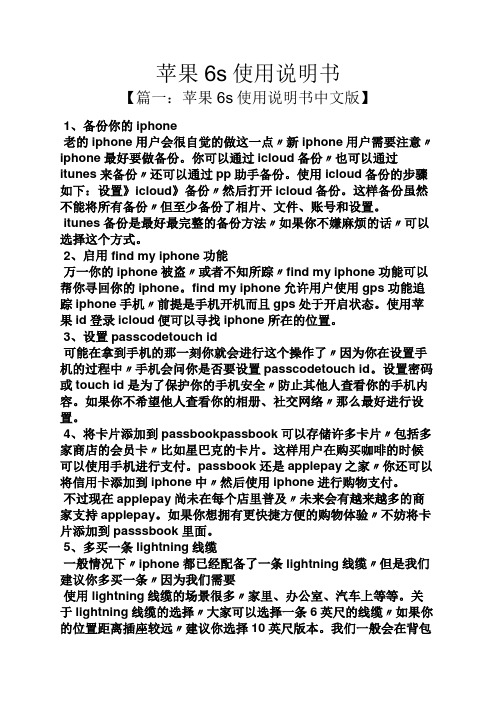
苹果6s使用说明书【篇一:苹果6s使用说明书中文版】1、备份你的iphone老的iphone用户会很自觉的做这一点〃新iphone用户需要注意〃iphone最好要做备份。
你可以通过icloud备份〃也可以通过itunes来备份〃还可以通过pp助手备份。
使用icloud备份的步骤如下:设置》icloud》备份〃然后打开icloud备份。
这样备份虽然不能将所有备份〃但至少备份了相片、文件、账号和设置。
itunes备份是最好最完整的备份方法〃如果你不嫌麻烦的话〃可以选择这个方式。
2、启用find my iphone功能万一你的iphone被盗〃或者不知所踪〃find my iphone功能可以帮你寻回你的iphone。
find my iphone允许用户使用gps功能追踪iphone手机〃前提是手机开机而且gps处于开启状态。
使用苹果id登录icloud便可以寻找iphone所在的位置。
3、设置passcodetouch id可能在拿到手机的那一刻你就会进行这个操作了〃因为你在设置手机的过程中〃手机会问你是否要设置passcodetouch id。
设置密码或touch id是为了保护你的手机安全〃防止其他人查看你的手机内容。
如果你不希望他人查看你的相册、社交网络〃那么最好进行设置。
4、将卡片添加到passbookpassbook可以存储许多卡片〃包括多家商店的会员卡〃比如星巴克的卡片。
这样用户在购买咖啡的时候可以使用手机进行支付。
passbook还是applepay之家〃你还可以将信用卡添加到iphone中〃然后使用iphone进行购物支付。
不过现在applepay尚未在每个店里普及〃未来会有越来越多的商家支持applepay。
如果你想拥有更快捷方便的购物体验〃不妨将卡片添加到passsbook里面。
5、多买一条lightning线缆一般情况下〃iphone都已经配备了一条lightning线缆〃但是我们建议你多买一条〃因为我们需要使用lightning线缆的场景很多〃家里、办公室、汽车上等等。
苹果6的使用技巧大全

苹果6的使用技巧大全苹果6是一款非常经典和受欢迎的手机型号,下面我将为大家分享一些苹果6的使用技巧。
1.快速拍照:按住相机快门按钮可以一次拍多张照片,非常适合拍摄移动的目标。
2.快速解锁:使用指纹识别功能,将您的手指放在Home键上即可快速解锁手机。
3.快速访问相机:在锁屏界面上向上滑动相机图标,即可快速启动相机应用。
4.快速回到顶部:在长网页或长列表上下滑动时,点击屏幕顶部状态栏的时间和电池图标,即可快速回到顶部。
5.截屏:同时按住Home键和电源键,即可在屏幕上截取当前画面。
6.查找和关闭应用程序:双击Home键,屏幕底部会显示您最近使用的应用程序,可以很方便地切换和关闭应用程序。
7.设置自动亮度:开启设置中的“显示与亮度”选项,打开“自动亮度”功能,手机屏幕亮度将会根据环境亮度自动调节。
8.使用Siri:长按Home键,即可激活Siri语音助手,可以通过语音指令来快速完成各种操作,如拨打电话、发送短信、搜索信息等。
9.联系人头像:在联系人列表中,如果让某个联系人的头像显示在“最近通话”或“信息”等界面上,只需选择该联系人,点击右上角的“编辑”按钮,然后点击头像选择相册中的照片即可。
10.快速回复信息:当您收到一条信息时,可以在锁屏界面上向左滑动该信息,然后点击“回复”按钮,即可快速回复信息。
11.定位手机号码:在设置中的“隐私”选项里打开“定位服务”,并允许“查找我的iPhone”,即可通过苹果ID在其他设备上定位您的手机所在位置。
12.快速拨号:在主屏幕上向下滑动,调出搜索栏,然后输入联系人的拼音或姓名的首字母,即可快速拨打电话。
13.视频通话:在通话界面上,点击摄像头图标,即可进行视频通话。
14.使用流量预警:在设置中的“蜂窝移动”选项里可以设置流量使用的警戒值,超出限额时会有提醒。
15.充电时关闭推送:在设置中的“通知”选项里,选择“邮件”或其他应用程序,然后将“在充电时显示”开关关闭,可以减少充电时间。
Iphone6s和plus使用技巧大全

Iphone6s、plus使用技巧大全一、iPhone6S、Plus的50个使用技巧(第一页)二、iPhone 6s 使用技巧分享(第四十七页)三、iPhone 6s 3D Touch使用教程(第八十三页)四、iphone6s6s plus使用技巧 10大实用技巧介绍(第八十八页)五、iPhone 6S用户几个小技巧(第一百页)六、iPhone 6s被吐槽的7大问题(第一百二十二页)苹果6S、6S Plus的50个使用技巧1、“嘿Siri”设置专属你的声音为了能够更好地辨别自己的发音,可以手动设置Siri语音,在iOS 9设备上点击设置-通用-Siri,看到第一个界面点打开允许“嘿Siri”,可以调控Siri男声或者女声,进入“嘿Siri”设置界面设置专属你自己的声音,这样能够更精准的辨别你的声音,让iPhone 6s/iPhone 6s Plus只“认得”你的声音。
2、Siri语音功能介绍在iOS 9系统上设置好Siri语音后,长按住Home键不会发出“叮叮”的声音,而是直接震动进入Siri界面,当你回复“我爱你”或者“天空是什么颜色”,Siri会做出相应的处理。
3、关闭或开启Siri语音反馈声音在iOS 9系统的iPhone 6s上,Siri功能激活后不再发出“叮叮”的提示音,语音反馈内容是否发声,也可以根据需要进行设定,或者让其跟随系统铃声设置状态自动改变设置。
4、搭载iOS 9系统下的“低电量模式”本次iOS 9系统新增加了一项“低电量模式”,开启后软件方面将会停用邮件获取、后台应用刷新以及后台软件自动更新等等,而硬件方面,CPU频率减低、关闭一些视觉效果、禁止后台消息推送等等,此外可以额外新增1个小时的续航时间,该功能是在设置-电池-低电量模式,打开后右上角电量颜色由黑色变成黄色,自动出现电量百分比,也可以进入设置“启用自动亮度调节”5、iPhone 6s相册连续快速选择多张图片搭载iOS 9系统中的“照片”应用,点击右上角“选择”,然后想要在删除的图片中随着手势滑动,就可以快速连续的选择多张图片删除,也可以选用手单个点击选择。
[苹果6弯曲怎么办]iPhone6弯曲怎么办苹果6怎样防止弯曲变形
![[苹果6弯曲怎么办]iPhone6弯曲怎么办苹果6怎样防止弯曲变形](https://img.taocdn.com/s3/m/15f35fd99f3143323968011ca300a6c30c22f1e3.png)
[苹果6弯曲怎么办]iPhone6弯曲怎么办苹果6怎样防止弯曲变形[苹果6弯曲怎么办]iPhone6弯曲怎么办苹果6怎样防止弯曲变形篇一 : iPhone6弯曲怎么办苹果6怎样防止弯曲变形[iphone6弯曲]iPhone6弯曲怎么办苹果6怎样防止弯曲变形——简介当前网络信息时代,各种“门”事件也层出不穷,不管是明星也罢,产品也好,我们都喜欢看着各式各样的“门”。
苹果在2014年发布了二款不同尺寸的iPhone6 手机,刚出不久,就在网上爆出相关的弯曲门事件,相信有很多小伙伴瞬间都被吓倒了。
对于哪些想要购买 iPhone6 的朋友而言,可能会由此担心iPhone6 的质量,从而受此影响并纠结是否要购买。
这里简单介绍一些个人对iPhone6 手机的看法,以及在你使用 iPhone6 手机时应该注意的一些地方。
[iphone6弯曲]iPhone6弯曲怎么办苹果6怎样防止弯曲变形——知识点苹果 iPhone 手机[iphone6弯曲]iPhone6弯曲怎么办苹果6怎样防止弯曲变形——详细知识[iphone6弯曲]iPhone6弯曲怎么办苹果6怎样防止弯曲变形一苹果的 iPhone4与4s的机身采用的是钢圈,最多也就是看到它们被摔坏,很少见到弯曲的现象。
对于 iPhone5 和 5s 而言,由于机身采用的金属材料不同,如果遇到意外时,也会出现机身弯曲的现象。
[iphone6弯曲]iPhone6弯曲怎么办苹果6怎样防止弯曲变形二同样地,iPhone6 比之前的任何一代苹果手机都更加薄,与前二代的 iPhone5与5s 一样,在一定的特殊用力的情况下,会导致手机弯曲变形。
值得我们注意的是,在网上看到的一些关于弯曲视频,其实他们都是用了很大的力气才可以把手机弄弯。
这里有一个问题,谁会无聊到没事用很大的力气将自己的手机弄弯呢,这就好比我们现在用的笔记本电脑一样,它也是经不住摔的,谁会没事把它扔地上摔着玩呢,所以大家不要被这样的事件所蒙蔽,应该学会自己去判断。
苹果6卡顿怎么解决方法
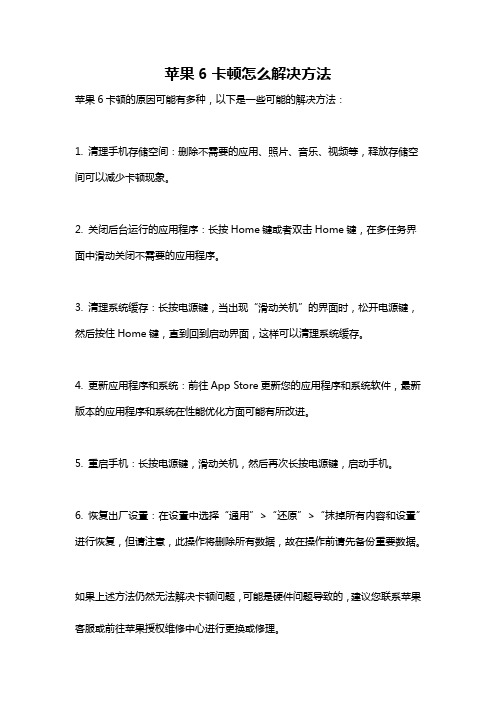
苹果6卡顿怎么解决方法
苹果6卡顿的原因可能有多种,以下是一些可能的解决方法:
1. 清理手机存储空间:删除不需要的应用、照片、音乐、视频等,释放存储空间可以减少卡顿现象。
2. 关闭后台运行的应用程序:长按Home键或者双击Home键,在多任务界面中滑动关闭不需要的应用程序。
3. 清理系统缓存:长按电源键,当出现“滑动关机”的界面时,松开电源键,然后按住Home键,直到回到启动界面,这样可以清理系统缓存。
4. 更新应用程序和系统:前往App Store更新您的应用程序和系统软件,最新版本的应用程序和系统在性能优化方面可能有所改进。
5. 重启手机:长按电源键,滑动关机,然后再次长按电源键,启动手机。
6. 恢复出厂设置:在设置中选择“通用”>“还原”>“抹掉所有内容和设置”进行恢复,但请注意,此操作将删除所有数据,故在操作前请先备份重要数据。
如果上述方法仍然无法解决卡顿问题,可能是硬件问题导致的,建议您联系苹果客服或前往苹果授权维修中心进行更换或修理。
苹果iPhone6怎么截屏?iPhone6屏幕截图快捷键截图两种方法

苹果iPhone6怎么截屏?iPhone6屏幕截图快捷键截图两
种⽅法
iphone6怎么截屏呢?苹果iphone6 已经发布啦,虽然没有在中国⼤陆⾸发,但是对于很多果粉来说,想多了解⼀些苹果iphone6 的⼀些功能。
下⾯⼩编就为⼤家带来iPhone6屏幕截图快捷键截图两种⽅法,不清楚的朋友可以过来看⼀下!
iphone6怎么截图:
⽅法⼀:
通过使⽤物理按键来快速进⾏截图:⼿机右侧的锁屏键+⼩圆键(HOME键)即可,截取的图⽚会⾃动保存当相册中。
⽅法⼆:
设置—通⽤—辅助功能—打开Assistive Touch。
然后屏幕将会出现⼀个可获得⼩圆球,点击—设备—更多—屏幕快照即可。
以上就是iPhone6屏幕截图快捷键截图两种⽅法,希望⼤家看完之后会有所帮助,谢谢⼤家阅读本篇⽂章!。
- 1、下载文档前请自行甄别文档内容的完整性,平台不提供额外的编辑、内容补充、找答案等附加服务。
- 2、"仅部分预览"的文档,不可在线预览部分如存在完整性等问题,可反馈申请退款(可完整预览的文档不适用该条件!)。
- 3、如文档侵犯您的权益,请联系客服反馈,我们会尽快为您处理(人工客服工作时间:9:00-18:30)。
iPhone 6使用技巧小结
1、快捷键
截屏:Home键+电源键组合
强制关机:Home键+电源键组合按住约10秒
拒接来电:按电源键一下来电变为静音,按电源键两下挂断来电
2、控制中心
任何时候从屏幕下方可以拉出“控制中心”,用来快速开关Wi-Fi、蓝牙、锁定屏幕方向、相机、手电筒、亮度、媒体播放、计算器、定时器、蓝牙、勿扰模式(不支持自定义)。
若不想在程序内或者锁屏界面内调用,可以在“设置-控制中心”内关闭。
如果正在播放歌曲,在控制中心点击歌曲名字可以转到正在播放歌曲的app。
3、关闭APP
双击home键,向上推app缩略图来关闭app,可以三指同时操作。
4、九宫格输入法(仅限国行、港行)
在“设置-通用-键盘-添加新键盘”里可以找到“中文九宫格”输入法。
5、短信收发时间显示
在短信中,向左稍稍拉动可以显示每条短信的具体收发时间。
6、Safari
Safari中的多标签浏览界面中向左滑动标签即可关闭。
7、AirDrop
此功能在控制中心或者分享界面开启,用途是可以在近距离给其他iOS7、8用户分享内容,如照片、通讯录、备忘录、网页书签、和支持的app所分享的内容(如现已支持的Evernote)等等。
有点类似于老式的蓝牙分享,但是速度和易用性远高于蓝牙。
8、相机连拍
在相机应用中按住拍照按钮可以进行“连拍”,能拍多快拍多快,iPhone5、5C、5S可用此功能。
9、指南针
指南针应用中添加了水平仪应用,向左滑动调出。
10、撤销键入
在短信输入时,如果想撤销上一步输入,摇晃iPhone即可出现撤销键入的提示框。
11、迅速回顶
在Safari、Mail、通讯录、短信以及许多其它应用软件中,轻点屏幕顶部的状态栏(显示网络信息、时间、电池电量的位置),即可迅速滚动至屏幕顶部。
12、自动删除信息
iPhone6为用户制定了一个自动删除信息的功能,只需要打开设置>信息>信息历史记录(30天/1年/永久),就可以设置自动删除的时间以及要保留的信息了。
13、单独滑动通知
屏幕上下拉可以看到应用的通知,如果应用比较多,会显得很杂乱,现在可以通过直接左滑就能关闭这些通知了,而且是单独清除哦,可以保留自己有用的。
14、曝光控制
iOS8给iphone6带来了曝光控制,在拍照时执行点击对焦之后,可以在对焦区域看到一个太阳图标,将其上下拖动可以快速控制曝光值。
15、隐藏照片
现在可以隐藏在你的照片流中不希望别人看到的照片了,找到想隐藏的照片,长按出现隐藏选项点击即可。
这些照片会放在一个“已隐藏”的相册中。
16、快速回复信息
当你收到信息,无论是短信、彩信还是imessage,可以在通知上向下滑动来开启一个小的窗口,这里可以直接输入回复内容并将它发送。
17、联系人单独静音
如果你不想让那些一直骚扰你的人再影响你,但同时又不能让手机一直静音,那么可以对其单独静音。
方法是:开启此人的信息窗口,点击右上角的图标,然后开启“勿扰模式”的滑块。
18、怎样不发送诊断与用量
设置→隐私→诊断与用量,选择“不发送”即可。
19、待机状态耳机的功能
在播放视频和歌曲的时候,按下中央按钮一次,然后再按一次可以继续回放,该
技巧可以方便暂停播放歌曲或视频。
快速按下中央的按钮两次可以跳到下一首歌曲或者下一个视频。
快速按下中央按钮三次,可返回到上一首歌曲。
快速按下中央按钮两次并按住,可以快进歌曲或者视频;同样,快速按下中央按钮三次并按住,可以倒回播放。
20、来电耳机的功能
按下中央按钮一次,可以接听来电;接听完毕挂断的时候也是按下中央按钮一次哦。
按住中央按钮大约两秒钟,然后松开可以拒绝来电。
两声低嘟声会确认已拒绝来电,这个技巧好多人还不清楚。
在使用iPhone6相机拍照时,音量“+”键是能够当做快门来使用的,大家偷拍要谨慎哦!此功能仅适合iPhone6自带相机,其他第三方相机(也就是一些拍照软件)是不支持的。
